
So synchronisieren Sie Android Kalender mit dem iPad (3 praktische Methoden)

Der Wechsel zwischen Android und iOS Geräten bedeutet nicht, dass Sie den Überblick über Ihre Kalenderereignisse verlieren. Egal, ob Sie von einem Android Telefon auf ein iPad umsteigen oder einfach beide Geräte synchronisieren möchten – es gibt verschiedene Möglichkeiten, Ihre Kalenderdaten plattformübergreifend aktuell zu halten. In dieser Anleitung erfahren Sie, wie Sie Android -Kalender mit drei Methoden ganz einfach mit dem iPad synchronisieren.
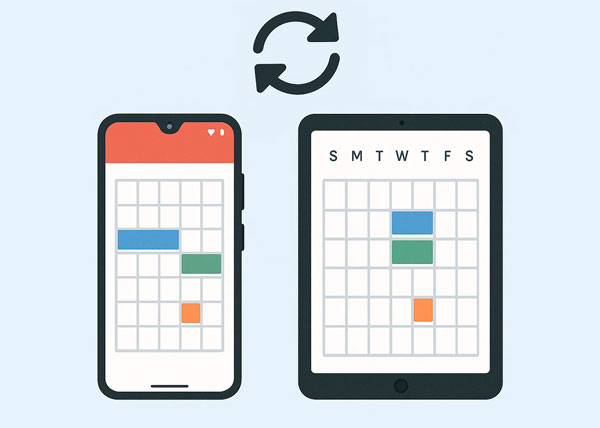
Möchten Sie Ihren Android -Kalender mit Ihrem iPad synchronisieren? Mit Phone Switch können Sie Ihre Kalenderdaten direkt übertragen . Diese Software unterstützt die meisten Android und iOS Geräte, wie z. B. iPad mini, iPad Pro, iPad Air, iPad, iPhone, Samsung, Tecno, Motorola, Honor, itel und mehr. Darüber hinaus können Sie damit verschiedene Daten zwischen Android und iOS Geräten übertragen, darunter Kalender, Kontakte, Fotos, Musik, SMS und mehr.
Hauptfunktionen von Phone Switch:
Laden Sie die Phone Switch-Software herunter.
So übertragen Sie Android -Kalender direkt auf ein iPad:
01 Laden Sie die Phone Switch-Software herunter, installieren und starten Sie sie auf Ihrem Computer. Klicken Sie anschließend auf „Toolbox“ > „Telefonübertragung“.
02 Verbinden Sie Ihr Android Gerät und Ihr iPad per USB mit dem Computer. Stellen Sie nach dem Verbinden sicher, dass Ihr iPad das Zielgerät ist, oder klicken Sie auf „Flip“.

03 Aktivieren Sie die Option „Kalender“ und klicken Sie auf „Übertragung starten“, um die Kalenderdaten auf Ihr iPad zu importieren.

Die Google Kalender-App ist eine hervorragende Lösung für die kontinuierliche Echtzeitsynchronisierung, da sie plattformübergreifend reibungslos funktioniert. Wenn Ihre Android Kalenderereignisse bereits mit Ihrem Google-Konto synchronisiert sind, ist diese Methode unkompliziert.
Hier sind die Schritte:
Schritt 1: Gehen Sie auf Ihrem Android Smartphone zu Einstellungen > „Konten“ > „Google“. Wählen Sie Ihr Google-Konto aus und stellen Sie sicher, dass „Kalender“ für die Synchronisierung aktiviert ist.

Schritt 2: Gehen Sie auf Ihrem iPad zum App Store, suchen Sie nach „Google Kalender“ und laden Sie die offizielle App herunter.
Schritt 3: Öffnen Sie die Google Kalender-App auf Ihrem iPad und melden Sie sich mit demselben Google-Konto an, das Sie auf Ihrem Android -Telefon verwenden.
Schritt 4: Die App fragt möglicherweise nach der Berechtigung, auf Ihren Kalender zuzugreifen. Erteilen Sie die erforderlichen Berechtigungen. Ihre Google Kalender-Termine sollten nun in der App angezeigt werden.
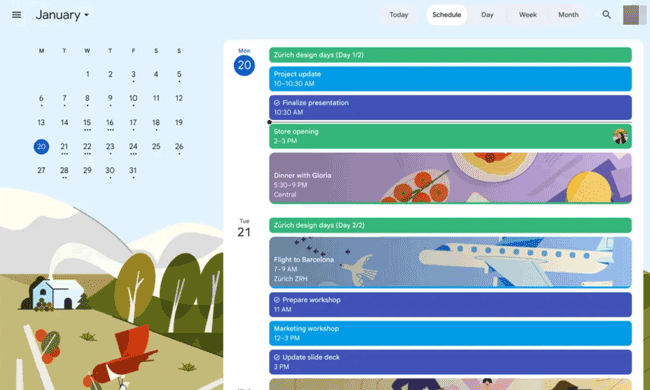
Diese Methode nutzt die integrierte Unterstützung des iPad für Google-Konten und ermöglicht Ihnen, Ihren Google-Kalender direkt in der nativen iPad-Kalender-App anzuzeigen, ohne die separate Google-Kalender-App zu benötigen.
So geht's:
Schritt 1: Gehen Sie zu Ihrer Android Einstellungs-App und klicken Sie auf „Konten“ > „Google“, um Ihren Android Kalender mit Ihrem Google-Konto zu synchronisieren.
Schritt 2: Gehen Sie auf Ihrem iPad zu Einstellungen > „Kalender“ > „Konten“ > „Konto hinzufügen“. Wählen Sie dann „Google“ aus der Liste der Kontotypen.
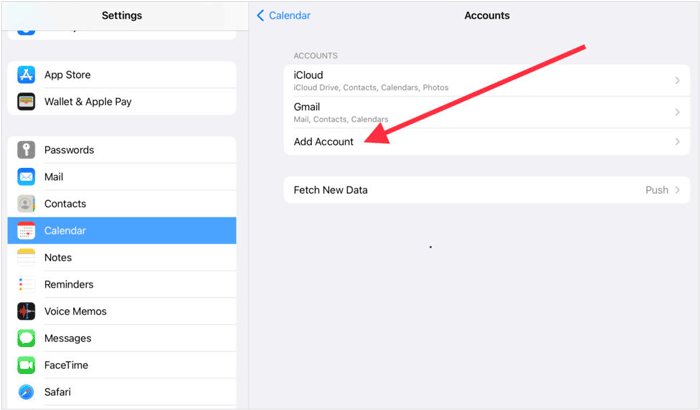
Schritt 3: Stellen Sie nach der Anmeldung sicher, dass der Schalter „Kalender“ für Ihr Google-Konto aktiviert ist.
Schritt 4: Öffnen Sie die Kalender-App auf Ihrem iPad. Ihre Google Kalender-Ereignisse sollten nun sichtbar sein. Sie können auswählen, welche Kalender angezeigt werden sollen, indem Sie unten in der App auf „Kalender“ tippen.
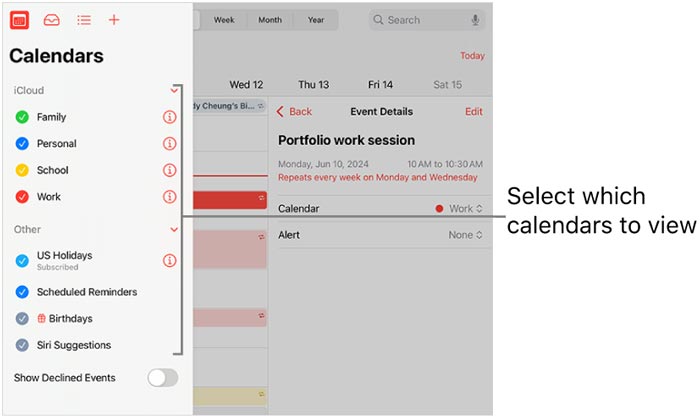
F1: Kann ich meinen Kalender direkt von Android auf das iPhone übertragen?
Natürlich können Sie Ihre Kalenderdaten auch direkt von einem Android Gerät auf ein iPhone übertragen. Die App „Phone Switch“ aus Teil 1 hilft Ihnen dabei. Dieses Tool ist ein umfassendes Datenmigrationsprogramm, mit dem Sie Ihre Kalenderdaten zwischen Android und iOS Geräten kopieren können.
F2: Kann ich ein iPad mit einem Android Telefon synchronisieren?
Ja, Sie können verschiedene Daten von einem iPad mit einem Android Telefon synchronisieren , einschließlich Ihrer Fotos, Videos, Musik, Bücher, Kontakte usw.
Wenn Sie eine direkte Übertragung per USB bevorzugen, ist Phone Switch die beste Option. Es kann verschiedene Datentypen gleichzeitig übertragen. Zusätzlich können Sie Ihren Android -Kalender über Ihr Google-Konto und die Google Kalender-App mit Ihrem iPad synchronisieren. Egal für welche Methode Sie sich entscheiden, Sie können Ihre Android Kalenderereignisse auf Ihr iPad übertragen.
Weitere Artikel:
So übertragen Sie Fotos vom iPad auf das iPad Pro/Air/mini
Wie übertrage ich Dateien vom iPad auf Android Telefon? (7 evaluierte Methoden)
Wie kann man die Verknüpfung von iPad- und iPhone-Textnachrichten aufheben? 4 Lösungen

 Übertragung von Telefon zu Telefon
Übertragung von Telefon zu Telefon
 So synchronisieren Sie Android Kalender mit dem iPad (3 praktische Methoden)
So synchronisieren Sie Android Kalender mit dem iPad (3 praktische Methoden)





